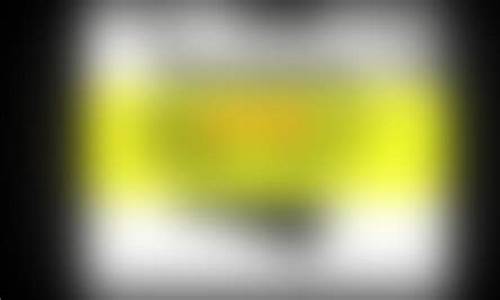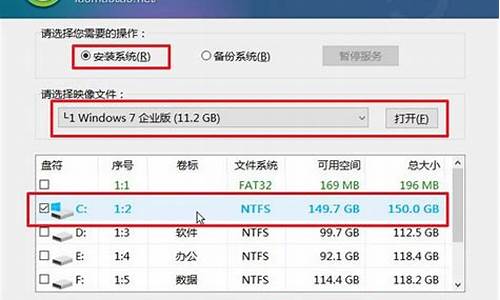华硕笔记本电脑系统转移-华硕笔记本电脑系统转移到新硬盘
1.华硕笔记本自带win10怎么改成win7系统
2.新买的华硕笔记本如何备份系统到光盘? 新买的win8 现在想用回7 但以后可能学下用8 怎么
3.华硕笔记本如何通过创建的恢复介质将计算机恢复到出厂预装系统?
4.华硕笔记本电脑怎么一键还原系统也就是恢复出厂设置
华硕笔记本自带win10怎么改成win7系统

1.开机的时候长按F2键进入BIOS界面,通过方向键进Secure菜单,通过方向键选择Secure Boot
Control选项,将其设定为 Disabled”
2.通过方向键进入Boot菜单,通过方向键选择Lunch CSM选项,将其设定为“Enabled”
3.点击F10保存设置,重启电脑,开机按esc选择启动项。
新买的华硕笔记本如何备份系统到光盘? 新买的win8 现在想用回7 但以后可能学下用8 怎么
尊敬的华硕用户,您好!
一、预装win8系统,硬盘里面有win8隐藏分区,是单独一个分区,非C、D盘内,您可以只格式化 C 盘安装win7系统,这样隐藏分区没有损坏或格式化,以后还能开机按? F9 一键恢复系统的。
二、如果隐藏分区格式化或删除,您也可以携带笔记本到华硕服务中心重装恢复win8的,服务中心地址查询页面:://.asus.cn/support/Service-Center/China
三、可以通过ASUS Backtracker将隐藏分区文件备份保存到U盘或移动硬盘(容量需大于16GB)。该软件下载链接为:
://dlsvr04.asus/pub/ASUS/nb/Apps_for_Win8.1/Backtracker/BackTracker_Win81_64_VER307.zip
二、具体备份方法建议您可以参考相关:://v.youku/v_show/id_XNjQwNDMyMTQ0.html
友情提醒:1.备份恢复分区,将清除USB存储设备中的分区及全部数据,备份前,请先备份USB存储设备中的数据。
2.通过此方法恢复系统,电脑硬盘分区将恢复到出厂状态,硬盘中的数据将全部清除,恢复系统前,请先备份电脑中的数据到其它外接存储设备。
3.备份及恢复过程中,请务必确保电池和电源适配器均连接至电脑,确保电脑不会断电。
希望以上信息能够对您有所帮助,谢谢!若以上回复还是没有帮您解决您的问题,欢迎您继续追问,您也可以登录华硕在线即时服务:://.asus.cn/support/?进一步向工程师咨询,感谢您对华硕的支持和关注,祝您生活愉快!
华硕笔记本如何通过创建的恢复介质将计算机恢复到出厂预装系统?
华硕笔记本可参考以下步骤操作通过创建的恢复介质将计算机恢复到出厂预装系统。
注意:执行此操作前,请务必备份电脑中的个人数据,以免丢失。
1、我们先检查下事先创建了恢复介质的U盘状态,在系统下U盘会显示为“恢复”。确保U盘数据未改动过的情况下,我们就要开始使用U盘驱动器恢复预装系统啦!
2、首先,完成BIOS相关设置并插上U盘后,开机按住ESC键进入下图的启动菜单,选择U盘启动项。
3、接下来根据提示选择微软拼音,此选项为后续操作界面的语言选项,并非系统语言选项。
4、下图的界面,需要注意选择“疑难解答”,如果按惯性思维选择了“继续”,那么计算机会重启原有的系统。并不会从U盘启动。
5、在“疑难解答”的界面,我们可以实现很多操作,重置此电脑是基于原有系统的恢复功能重置系统,如果原有系统出现了问题或者已经不存在了,就需要选择第二个选项,从驱动器恢复。当然,实现这个功能的前提是:在预装系统完好的状态下,我们已经事先将预装系统的恢复介质创建到了U盘备份。
6、选择从驱动器恢复后,有两个选项,仅删除我的文件,意思是会将整个驱动器上的分区及分区上的文件全部删除(无法仅删除原系统的C盘,只能全盘删除),完全清理驱动器的意思是在全盘删除的基础上,彻底清除数据,无法数据恢复。
如果不变更电脑的使用者,一般我们选择“仅删除我的文件”就好了,因为“完全清理驱动器”需要好几个小时的时间。
7、了解屏幕上的提示信息,选择恢复后,原系统及原来的所有数据将被清除。
8、接下来的步骤直到系统恢复完成都是自动进行的,和系统下进行初始化的界面,及Windows7/8.1升级Windows10的界面一致。
9、看到下图的界面,说明系统已经恢复好了,接下来是一些基本设置。
因为是全新安装,不涉及保留个人文件及设置,所以进程会比升级Windows10或系统下初始化更快一下,很快我们就可以看到选择基本信息的界面了。
10、快速上手阶段,推荐选择使用快速设置,也可按需选择自定义。
11、需要设置一个用户名,密码可以留空。如果事先登陆了无线网络,可以登录或者注册微软账户。
12、一切准备就绪,请尽请使用吧!?
13、恢复系统后硬盘是一个分区,可以按个人使用习惯重新分区。
通过以上步骤操作后,就可以通过创建的恢复介质将计算机恢复到出厂预装系统。
华硕笔记本电脑怎么一键还原系统也就是恢复出厂设置
1点选左下角“开始”按钮。
2依次点选“设置”——“更新与安全”——?“恢复”——“重置此电脑”——?“开始”。(如果进不了系统,也可以尝试强制关机两次,第三次开机时会自动进入Windows RE修复环境)
3、根据个人需要,选择合适的选项。保留我的文件:删除应用和设置,但保留个人文件。
删除所有内容:删除所有个人文件、应用和设置。?
4、选择保留我的文件,将会提示删除应用的列表,方便后期重新安装。?
5点击“重置”,会立即开始初始化电脑。如果选择“删除所有内容”,会看到以上画面。
如果您有多个分区或驱动器,您可以选择是否只重置Windows系统所在驱动器还是所有驱动器。根据需要选择,是“仅删除我的文件”还是“删除文件并清理驱动器”
注意:?如果在恢复出厂设置过程中出现错误?(例如卡在?50%..)?并导致恢复失败,?则会导致恢复分区中的损坏。建议将电脑整机送回当地的华硕服务中心,?以便进一步检查/维修。
声明:本站所有文章资源内容,如无特殊说明或标注,均为采集网络资源。如若本站内容侵犯了原著者的合法权益,可联系本站删除。